
Taula de continguts:
- Pas 1: soldar 101
- Pas 2: comenceu amb l'amplificador de potència
- Pas 3: U2 Ka Resitor
- Pas 4: Resitors
- Pas 5: condensadors
- Pas 6: LEDs
- Pas 7: Potenciòmetre
- Pas 8: cablejat
- Pas 9: Cablatge de PCB 1
- Pas 10: Cablatge de PCB 2
- Pas 11: endoll d'àudio
- Pas 12: proveu els altaveus
- Pas 13: imprimiu les caixes de l'habitatge
- Pas 14: connecteu l'altaveu a l'habitatge
- Pas 15: imprimiu llandes de vora
- Pas 16: imprimiu la placa frontal (rosa)
- Pas 17: imprimiu el cor
- Pas 18: imprimiu la placa frontal interior (blanc)
- Pas 19: munteu la placa frontal
- Pas 20: imprimiu les vores
- Pas 21: imprimeix racons
- Pas 22: Enganxar a les vores i cantonades
- Pas 23: Resultat final
- Autora John Day [email protected].
- Public 2024-01-30 08:15.
- Última modificació 2025-01-23 14:38.

La impressió 3D és una de les meves grans aficions. L’utilitzo molt de temps per crear obres de fans de les meves pel·lícules i jocs preferits; generalment de coses que vull, però no trobo a les botigues ni en línia per comprar.
Un dels meus jocs preferits de tots els temps és Portal 2. Com a idea de projecte, volia fer alguna cosa útil amb el cub company ponderat del joc i vaig decidir els altaveus d’àudio per ensenyar-me més sobre electrònica.
Què faràs:
Requisits:
- Gikfun Mini caixa altaveus estèreo transparent transparent Kit de bricolatge Amplificador de so per Arduino EK1831
-
Soldador amb punta petita.
*** El fabricant del kit d'altaveus de bricolatge recomana un soldador de 30W (110V). Vaig utilitzar un 60W que funcionava bé per a aquest projecte. El que he utilitzat: Enllaç
- Filferro de soldadura.
- Super cola.
- Arxius digitals descarregables: enllaç
- Impressora 3D.
- Filament de la impressora 3D.
- Tornavís.
- Pintura (opcional).
Pas 1: soldar 101
Si no teniu experiència en soldar, es recomana veure / llegir tutorials sobre com soldar i PRACTICAR abans de continuar amb aquest tutorial.
Consells per soldar:
1. Cal estanyar els ferros de soldar nous.
Consulteu les instruccions del fabricant relacionades amb l'estany de la punta
2. Per soldar, escalfeu la connexió amb la punta del soldador durant uns segons i, a continuació, apliqueu la soldadura.
- Escalfeu la connexió, no la soldadura.
- Les dues parts que s’estan soldant han d’estar calentes per formar una bona connexió.
- Mantingueu el soldador com un bolígraf a prop de la base del mànec.
3. Mantingueu la punta de soldadura a la connexió a mesura que s’apliqui la soldadura. La soldadora fluirà cap a les connexions ben escalfades i al seu voltant. Utilitzeu només la soldadura suficient per formar una connexió forta.
4. Traieu la punta de la connexió tan aviat com la soldadura hagi fluït on voleu que sigui. Traieu la soldadura i després la planxa.
5. No moveu la connexió mentre la soldadura es refreda.
6. No escalfeu massa la connexió, ja que això podria danyar el component elèctric que esteu soldant. Els transistors i alguns altres components es poden danyar per la calor quan es solden.
Pas 2: comenceu amb l'amplificador de potència
1. El kit Gikfun proporciona tots els components electrònics que necessiteu. Comenceu agafant una de les dues plaques de PCB. Gireu cap a la part posterior.

2. A la part posterior, busqueu U1. Tingueu en compte la osca del contorn. Col·loqueu l'amplificador de potència amb la seva osca al mateix costat que la osca del contorn U1 del PCB. Soldeu les vuit clavilles del component de l'amplificador a la placa.
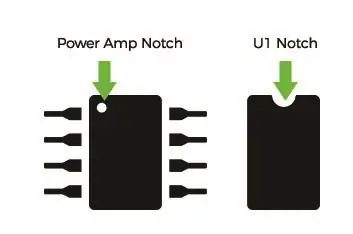

3. Repetiu els passos 1-2 per l'altre PCB.
Pas 3: U2 Ka Resitor

Col·loqueu la resistència KA2284 a U2. Hi ha una osca al component. Mireu la osca cap a la ubicació lateral D1 del tauler. Això posarà el marcatge a la part posterior del component cap a la ubicació de la resistència R4.
Pas 4: Resitors
1. Cerqueu les resistències de 10 k

2. Agafeu 2 dels 10k i doblegueu les cames. Col·loqueu a R2 i R4. Soldar al seu lloc a la part posterior del tauler.

3. Agafeu una de les resistències de 22 k i doblegueu les potes. Col·loqueu a R1 i soldeu al lloc a la part posterior del tauler.

4. Agafeu una de les resistències de 330k i doblegueu les potes. Col·loqueu a la R3. Soldar al seu lloc a la part posterior del tauler.

Pas 5: condensadors
Atenció! Aquests estan polaritzats, han d’entrar al PCB d’una manera particular. Agafeu un dels condensadors i mireu-ne les potes. Veureu que un és més llarg que l’altre. La cama llarga és el costat "positiu" i la cama curta és el negatiu. El negatiu correspon a les ombres (línies diagonals) de les ubicacions següents.
1. Cerqueu els condensadors 1uf.

2. Col·loqueu els condensadors 1uf a C3, C4 i C5.

3. Cerqueu els condensadors 10uf.

4. Col·loqueu el 10uf a C2 i C6.

5. Cerqueu el 470uf i col·loqueu-lo a C1.

Pas 6: LEDs
Atenció! Aquests estan polaritzats, han d’entrar al PCB d’una manera particular. Agafeu un dels LED i mireu-ne les potes. Veureu que un és més llarg que l’altre. La cama llarga és el costat "positiu" i la cama curta és el negatiu. El costat "positiu" entra a les zones marcades amb un "+".
1. Col·loqueu i soldeu els LED verds a D1, D2 i D3.

2. Col·loqueu i soldeu el LED groc a D4 i el LED vermell a D5. Retalleu les potes LED.

Pas 7: Potenciòmetre

Col·loqueu el potenciòmetre 503 a RP1 i el potenciòmetre 103 a RP2. Soldeu al lloc a la part posterior del tauler.
Pas 8: cablejat
1. Agafeu els cables negres i vermells i talleu-los per la meitat. Separeu els cables vermells i negres els uns dels altres.

2. Soldeu el cable vermell al connector positiu de l'altaveu i el cable negre al negatiu.

3. Soldeu l'altre extrem del cable vermell al VO + i el negre al Vo- a la placa.

4. Repetiu per l'altre altaveu.
Pas 9: Cablatge de PCB 1

1. Cerqueu l’acord amb 4 cables a dins. Retireu el cablejat del vermell, el negre, el verd i el groc a cada extrem.
2. Cerqueu l’acord amb 3 cables a dins. Retireu el cablejat del vermell, el negre i el groc a cada extrem.
3. Cerqueu el cable USB. Talleu el tap de corrent continu i retireu els cables a l’extrem tallat.
4. Agafeu el cable vermell del cable de 4 cordes i torceu l'extrem amb l'extrem vermell del cable USB. Soldar en + 5v al tauler.
5. Agafeu l'extrem de fil blanc del cable USB i gireu l'extrem amb l'extrem de fil negre del cable de 4 cordes. Soldeu el final en gnd.
6. Gireu l’extrem del fil groc del cable de 4 cordes amb el groc del cable de 3 cordes. Soldeu a l’in + al tauler.
7. Soldeu el fil vermell del cable de 3 cordes de color vermell a l'àrea entre + i in-.
8. Gireu el fil verd del cable de 4 cordes amb el negre del cable de 3 cordes. Soldeu aquests cables a dins.
Pas 10: Cablatge de PCB 2

1. A la segona soldadura de PCB l'altre extrem del fil vermell del cable de 4 cordes a + 5v.
2. Soldeu el fil negre del cable de 4 cordes a gnd.
3. Soldeu el cable groc del cable de 4 cordes a in +.
4. Soldeu el cable verd del cable de 4 cordes a dins.
Pas 11: endoll d'àudio

1. Descargoleu l'endoll d'àudio.
2. Introduïu els cables del cable de 3 cordes a través de l'aïllant.
3. Soldeu el cable vermell del cable de 3 cordes a la punta curta del cable d'àudio.
4. Soldeu el cable groc del cable de 3 cordes a la punta oposada.
5. Soldeu el cable negre del cable de 3 cordes a la punta més gran. * No sé quin és el terme correcte.
6. Torneu a endollar el tap d'àudio a l'aïllant.
Pas 12: proveu els altaveus

En aquest moment, connecteu els altaveus a l’ordinador mitjançant la presa USB i els auriculars. Enceneu música i ajusteu els potenciòmetres (principalment el potenciòmetre 503 a RP1, ja que és el volum) amb un petit tornavís de cap pla. L’altre potenciòmetre controla els LEDS i es pot ajustar si ho desitgeu però no és necessari per a aquest projecte.
Pas 13: imprimiu les caixes de l'habitatge

Els fitxers imprimibles en 3D es van dissenyar amb la intenció d'imprimir-los en diversos colors: gris, blanc i rosa.
La carcassa principal consta de dues parts: la superior i la inferior. La part inferior està dissenyada com a tapa per si en el futur hagués de tornar a obrir la caixa dels altaveus. Quan es munta, hi ha un forat per sortir dels cables.
Configuració d'impressió:
Imprimiu 2 vegades la caixa i la tapa. Imprimiu en un filament gris (o pinteu després).
Alçada de la capa: 0,3 mm
Emplenament: 15%
Suports: Sí.
Basses: opcional.
Processament posterior
Vaig imprimir originalment en un filament gris, però vaig decidir ruixar amb pintura un gris més clar a la caixa. Després, vaig escampar la caixa de l'habitatge per obtenir un aspecte resistent i després vaig aplicar pintura rosa a les costures interiors.
Pas 14: connecteu l'altaveu a l'habitatge

Feu servir els cargols que vénen amb el kit Gikfun i carregueu els altaveus al seu lloc.
Pas 15: imprimiu llandes de vora

Imprimiu la vora del cercle interior.
Configuració d'impressió:
Imprimiu 12X del fitxer de la vora de la vora. Imprimiu en un filament gris (o pinteu després).
Alçada de la capa: 0,2 mm
Emplenament: 20%
Suports: No.
Basses: opcional.
Pas 16: imprimiu la placa frontal (rosa)

Configuració d'impressió:
Imprimiu 10 vegades la placa de color rosa.
Alçada de la capa: 0,3 mm
Emplenament: 15%
Suports: no.
Basses: opcional.
Pas 17: imprimiu el cor

Configuració d'impressió:
Imprimeix 10X del cor en rosa.
Alçada de la capa: 0,3 mm
Emplenament: 15%
Suports: no.
Basses: opcional.
Pas 18: imprimiu la placa frontal interior (blanc)

Configuració d'impressió:
Imprimiu 10X de la placa frontal en blanc.
Alçada de la capa: 0,3 mm
Emplenament: 15%
Suports: no.
Basses: opcional.
Pas 19: munteu la placa frontal
1. Col·loqueu el cor a la placa frontal blanca.

2. Enganxeu la placa frontal exterior de color rosa a la placa frontal interior blanca.

3. Introduïu la placa frontal rosa a la vora de la vora gris.
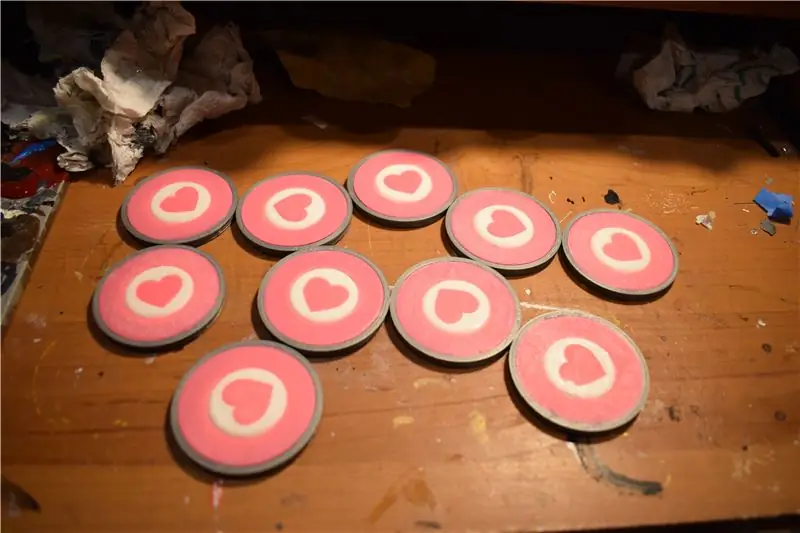
4. Introduïu la placa frontal als forats de la carcassa.

Pas 20: imprimiu les vores

Configuració d'impressió:
Imprimiu 24X del fitxer de vora en blanc.
Alçada de la capa: 0,3 mm
Emplenament: 15%
Suports: sí.
Basses: opcional.
Pas 21: imprimeix racons

Configuració d'impressió:
Imprimiu 16X del fitxer de la cantonada en blanc.
Alçada de la capa: 0,3 mm
Emplenament: 15%
Suports: sí.
Basses: opcional.
Pas 22: Enganxar a les vores i cantonades

Enganxeu les peces de les cantonades a la carcassa. Enganxeu les peces de la vora entre les peces de les cantonades. A la part inferior de la cola i les cantonades fins a la part inferior, de manera que, si cal, podeu treure la tapa de la carcassa dels altaveus.
Pas 23: Resultat final



Accèssit al concurs Game Life
Recomanat:
Porta imatges amb altaveu incorporat: 7 passos (amb imatges)

Suport d'imatges amb altaveu incorporat: aquí teniu un gran projecte per dur a terme durant el cap de setmana, si voleu que us poseu un altaveu que pugui contenir imatges / postals o fins i tot la vostra llista de tasques. Com a part de la construcció, utilitzarem un Raspberry Pi Zero W com a centre del projecte i un
Altaveu Bluetooth Mini Cube: 6 passos (amb imatges)

Altaveu Bluetooth Mini Cube: EN Introducció Hola, vaig dissenyar alguns altaveus en el passat i recentment vaig tenir la idea de crear un altaveu Bluetooth perquè tenia algunes parts procedents d’altaveus Bluetooth morts. La meva xicota va esbossar la seva idea de com hauria de ser i llavors va ser el meu jo
Canvi d’altaveu d’àudio: bricolatge (fabricat a Fusion 360): 18 passos (amb imatges)

Canvi d’altaveu d’àudio: DIY (Made in Fusion 360): tinc un parell d’altaveus que vaig fabricar fa 2 anys i mig. Però les caixes dels altaveus no estan organitzades i ocupen molt d’espai. Per tant, m’agradaria canviar el meu altaveu d’àudio fent la caixa o la caixa a la impressió 3D. L'altaveu és bo només per a ordinadors
Com convertir qualsevol altaveu en altaveu BLUETOOTH: 5 passos

Com convertir qualsevol altaveu en altaveu BLUETOOTH: si teniu un sistema de cinema a casa antic com jo, heu trobat al vostre sistema una opció de connectivitat molt popular, anomenada Bluetooth. Sense aquesta facilitat, haureu d’enfrontar-vos al desastre de la connexió AUX normal i, per descomptat, si
Altaveu Bluetooth d’escriptori amb visualització d’àudio, botons tàctils i NFC: 24 passos (amb imatges)

Altaveu Bluetooth d’escriptori amb visualització d’àudio, botons tàctils i NFC: Hola! En aquest manual d’instruccions us mostraré com he creat aquest altaveu Bluetooth d’escriptori que té una visualització d’àudio increïble amb botons tàctils i NFC. Es pot combinar fàcilment amb dispositius NFC amb només tocar. No hi ha cap botó físic
